DVD를 ISO 파일로 손쉽게 변환하기 [빠른 가이드]
DVD는 손상되기 쉽고, 일단 손상되면 되돌릴 수 없습니다. 표면이 긁힘이나 기타 물리적 충격에 민감하여 내부에 저장된 데이터가 손상될 수 있기 때문입니다. 백업 파일을 만드는 가장 좋은 방법은 ISO 파일을 만드는 것입니다.
An ISO file is a complete digital copy of a DVD containing all the data, menus, and file structure in a single file. Users can easily access the content without worrying about physical damage that may lead to forever loss of the media content. With that, in this article, learn how to easily convert your DVDs to ISO and be guided on what tool you can use depending on the OS of your computer device.

| DVD를 ISO로 변환 | 지원 플랫폼 | 변환 속도 | DVD 복호화 | 사용의 용이성 | 출력 품질 |
| AnyMP4 DVD 리퍼 | • 윈도우 • 맥OS | 매우 빠름 | 예 | 매우 쉬움 | 우수한 |
| WinX DVD 리퍼 플래티넘 | • 윈도우 • 맥OS | 빠른 | 예 | 쉬운 | 좋은 |
| 디스크 유틸리티 | • 맥OS | 아니 | 예 | 도전적인 | 좋은 |
| 파워ISO | • 윈도우 • 맥OS • 리눅스 | 빠른 | 예 | 보통의 | 좋은 |
1부. DVD를 ISO로 변환하는 가장 좋은 방법
DVD를 ISO 파일로 변환하는 가장 좋은 방법은 AnyMP4 DVD Ripper를 사용하는 것입니다. AnyMP4 DVD Ripper를 사용하면 실물 DVD를 ISO 이미지 파일로 빠르고 쉽게 변환할 수 있습니다. DVD의 정확한 디지털 복사본을 생성하여 메뉴, 자막, 오디오 트랙을 포함한 모든 원본 콘텐츠를 보존하고 필요에 따라 편집할 수도 있습니다.
주요 특징:
1. MP4, MKV, MOV, FLV, AVI 등 500개 이상의 형식과 장치를 지원합니다.
2. 자체 제작 DVD, 상업용 DVD, 99개 타이틀 DVD 등 모든 종류의 DVD를 지원합니다.
3. 인코더, 샘플링 속도, 채널 및 비트 전송률과 같은 조정 가능한 출력 설정.
4. 자체 제작 DVD, 상업용 DVD, 99개 타이틀 DVD, 운동 DVD를 비롯하여 DVD ISO 및 폴더 등 모든 DVD 유형을 지원합니다.
5. 내장 DVD 툴킷에는 자르기, 크롭, 워터마크 및 효과 기능이 포함되어 있습니다.
Steps on how to rip DVD to Video and then create an ISO:
Step 1. First, you need to install and download the AnyMP4 DVD Ripper on your computer device. Take note that this is available to both macOS and Windows OS.
Free DownloadFor Windows 7 or laterSecure Download
Free DownloadFor MacOS 10.7 or laterSecure Download
다음 단계로 넘어가기 전에 DVD를 컴퓨터의 DVD 드라이버에 넣고 감지될 때까지 몇 분간 기다려야 합니다.
Step 2. Then, AnyMP4 DVD Ripper will analyze your DVD automatically, you can click the "Output Format" button to choose a output format.
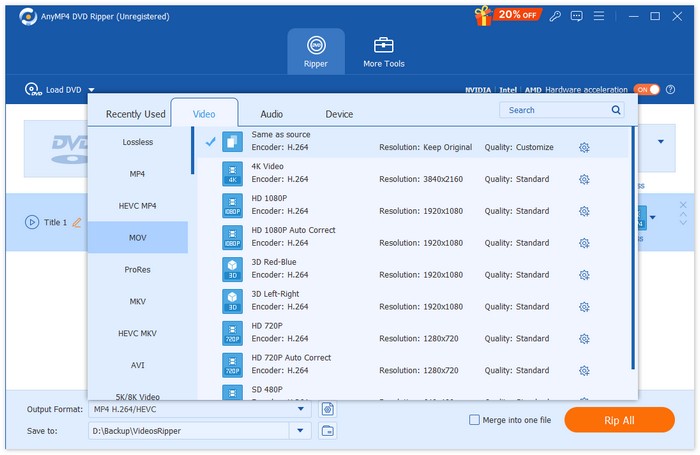
Step 3. Click "Rip All" to start converting your DVD to iSO formats.
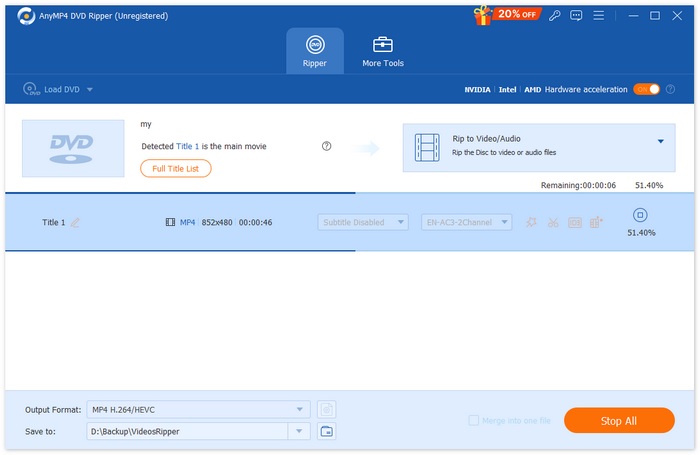
AnyMP4 DVD Ripper의 DVD를 ISO 파일로 변환하는 기능은 DVD의 정확한 디지털 사본을 쉽고 안정적으로 만들 수 있는 방법을 제공합니다. 간단한 인터페이스와 빠른 처리 속도를 자랑하는 이 프로그램은 DVD 컬렉션을 안전하게 디지털화하고 관리하려는 모든 사용자에게 편리한 솔루션입니다.
2부. Windows에서 DVD를 ISO로 변환
Windows를 사용하는 경우 DVD를 ISO로 변환하는 데 사용할 수 있는 가장 좋은 도구는 WinX DVD Ripper Platinum입니다. 이 도구를 사용하면 DVD에서 미디어 콘텐츠를 추출하여 ISO 파일로 변환할 수 있으며, 복사 방지 및 지역 코드가 있는 파일도 변환할 수 있습니다.
Steps on how to rip DVD to Video and then create an ISO:
Step 1. On your WinX DVD Ripper Platinum, click on the DVD Disc icon to load the DVD you want to create as an ISO file.

Step 2. Once the DVD information has been loaded, an Output Profile window will appear. From there, select the Output Profile, then choose DVD Backup Profile, click on DVD Backup, and finally select Clone DVD to ISO Image.

Step 3. Now, select the folder where you want to store the converted DVD ISO image file. Finally, click the RUN button to begin ripping the ISO image from the DVD.
While this tool can create ISO files from DVDs, users may feel overwhelmed with its interface. Also, this requires a paid subscription to fully enjoy this feature. Or you can try an ISO player for watching.
3부. Mac에서 DVD를 ISO 파일로 변환하는 방법
Mac을 사용하는 경우, Disk Utility는 DVD를 ISO로 변환하는 최고의 선택입니다. 이 도구는 macOS에 내장된 애플리케이션으로, 사용자가 저장 장치를 관리하고 디스크 이미지를 생성할 수 있도록 해줍니다. Disk Utility의 기능 중 하나는 DVD를 ISO 파일로 변환하는 것입니다. 이 기능을 통해 사용자는 DVD의 정확한 디지털 백업을 생성할 수 있습니다.
Steps on how to convert DVD to ISO on Mac:
Step 1. On your Mac, place your DVD into the drive and wait for it to load.
Step 2. Next, open Disk Utility, and once it is loaded, find your DVD in the left sidebar and select it.
Step 3. Now, click the File tab, choose New Image, and select New Image from the Disk Name.

Step 4. After that, choose the destination and name where you want to save the disk image, then click the Save button.

Mac에서 이 과정을 거치면 DVD가 ISO 파일 대신 DMG 파일 형식으로 변환됩니다. 터미널에서 DMG 파일을 ISO 파일로 변환하는 특정 명령을 실행해야 합니다.
4부. Linux에서 DVD를 ISO로 변환
PowerISO는 디스크 이미징 및 이미지 처리 소프트웨어입니다. 이 도구를 사용하면 DVD를 쉽게 추출하여 ISO 파일을 만들 수 있습니다. 또한, 다양한 이미지 형식을 지원하여 ISO 형식 외에도 더 많은 옵션을 제공합니다.
Steps on how to convert DVD to ISO on Linux:
Step 1. First, you need to have the tool installed on your device.
Step 2. Next, run PowerISO, click the Copy button on the toolbar, then choose Make CD / DVD / BD Image File.

Step 3. Lastly, choose the DVD driver that holds the disc you want to convert, and then choose ISO as the destination file. Finally, click OK to make an iso file from the selected disc.

이 ISO 파일 제작 프로그램은 DVD를 ISO로 변환하는 데 정말 탁월합니다. 변환 과정은 매우 간단하고, 단계도 쉽게 따라 할 수 있습니다. 하지만 무료 버전은 생성할 수 있는 파일 크기가 제한됩니다.
Bonus Reading: Check here to see how to convert ISO to MP4.
5부. DVD를 ISO로 변환하는 것에 대한 FAQ
ISO 파일이란 무엇인가요?
ISO 파일은 모든 데이터, 메뉴 및 파일 구조를 하나의 파일에 담은 DVD의 완전한 디지털 사본입니다. 사용자는 실제 디스크 없이도 콘텐츠에 액세스할 수 있어 잠재적인 손상으로부터 보호할 수 있습니다.
보호된 DVD를 ISO로 변환할 수 있나요?
네. WinX DVD Ripper Platinum과 같은 일부 DVD 리핑 소프트웨어는 복사 방지된 DVD를 ISO 파일로 변환할 수 있습니다. 하지만 모든 도구가 이 기능을 지원하는 것은 아니므로 암호화를 처리할 수 있는 소프트웨어를 선택하는 것이 중요합니다.
ISO 외에 DVD를 복사하는 데 가장 좋은 포맷은 무엇입니까?
ISO 외에도 MP4는 다양한 기기와의 호환성과 효율적인 압축 덕분에 DVD 리핑에 가장 적합한 포맷입니다. FVC가 추천하는 Video Converter Ultimate는 DVD를 MP4로 변환하는 데 적합하며, 고품질 출력, 일괄 변환 및 편집 도구를 제공합니다.
결론
Converting DVDs to ISO files is an effective way to preserve your media, protecting it from potential physical damage while ensuring easy access. With the methods mentioned in this article, you can easily create ISO files from DVDs, whether you're using macOS, Windows, or Linux. Choose the best tool for your operating system and get started today, so your favorite DVDs stay safe and accessible for years to come.



 비디오 컨버터 궁극
비디오 컨버터 궁극 스크린 레코더
스크린 레코더



